最多台灣人使用的通訊軟體 LINE,其實對於商業使用者領域,一直以來都有十分積極的耕耘。在過去,無論實體或線上商店的擁有者,都可以透過「LINE@生活圈」功能,創建屬於店家的個人帳號,邀請所有顧客加入並與之互動。
然而就在今年,LINE 決定進一步整合旗下擁有的商業領域服務,包含「LINE@生活圈」、「LINE官方帳號」、「LINE Business Connect」與「LINE Customer Connect」等產品,並全面升級且統一定名為「LINE官方帳號」。究竟整合後的「LINE官方帳號」服務,這與先前的「LINE@生活圈」平台有何不同?「LINE官方帳號」又能拿來做什麼事?是否能為店家開展更理想的顧客交流方式?「TakaKuma」服飾店的新手老闆小瑜,與你有著同樣的疑惑。現在,就讓我們來探索全新的「LINE官方帳號」神秘面紗!
LINE官方帳號Q&A!免費、付費的差異究竟在哪裡?
在過去,其實就有很多使用者抱怨「LINE@生活圈」與「LINE官方帳號」間,容易造成消費者混淆,雙方的功能看起來很相似,但在很多細節上又有許多不同。這次 LINE 主動出手整合這些服務後,一切終於比較明朗化。其中,較多人關心的,莫過於全新「LINE官方帳號」上線後,「免費」與「付費」方案間的差異,還有「一般帳號」與「認證帳號」間的不同。透過下面的 Q&A,我們提出個幾個新手老闆常見的疑惑,並且一一進行解答。
Q:「LINE官方帳號」是否有申辦資格限制?
A:基本上,「LINE官方帳號」開放所有 LINE 使用者自由申請,換句話說,唯一的限制只有「申請者必須具備LINE帳號」這個條件而已。無論是經營實體店面、線上購物,甚至於個人接案、企業品牌識別,都可以透過LINE官方帳號來幫助行銷與接觸顧客。與普通 LINE 帳號不同之處在於,LINE官方帳號能夠讓申請者「快速」、「方便」的一對多傳達訊息,而且能與自己的私人使用帳號分開,保障了店家擁有者一定程度的隱私性,同時 LINE 官方帳號也具備了跨平台、多人同步操作的特性,無論網頁、Android 或 iOS 裝置,店主都能快速回覆消費者的需求。
▲ 無論實體或網路店家,都可以透過 LINE 官方帳號來行銷自己,拉近與顧客間的距離。
Q:盾牌顏色不同的「LINE官方帳號」間,究竟有何差異?
A:「LINE官方帳號」的類型分成三種,第一種是綠色盾牌圖示的「企業官方帳號」;第二種是紫色盾牌圖示的「認證官方帳號」;第三種是灰色盾牌圖示的「一般官方帳號」。首先,盾牌識別與 LINE 提供的服務範圍和服務程度,並沒有任何關係,而企業或部分個人,通過 LINE 審核流程後,就可以獲得相應的綠色、紫色盾牌。至於灰色盾牌申請者的可用功能,則與認證帳號完全一致,但是未認證的帳號將「不會顯示於 LINE 應用程式內的搜尋結果」欄位中。簡而言之,綠、紫盾與灰盾的差異,僅代表申請者向通過了 LINE 的身分認證,一般來說只有較大的公司行號,為了保障自己的品牌不被盜用,所以才會特意花費一筆金錢,提出詳細的資料申請認證帳號。
▲ LINE官方帳號有三種類型,即便是灰盾圖示的一般帳號,除無法主動顯示於搜尋結果外,功能上並無任何差異。
Q:一定要付費才可以使用「LINE官方帳號」嗎?
A:不需要!「LINE官方帳號」擁有許多收費方案,而且大部分老闆、店主,甚至個人接案服務,僅需採取免月費的「低用量方案」就非常足夠。「低用量方案」備有每個月500則免費訊息的傳遞額度,而訊息數計算方式是以「發送次數」*「目標好友數」=「總訊息發送則數」來統計;假設「TakaKuma」服飾店的總好友數僅有100人,等於在一個月之內,老闆小瑜可以對這100人免費群發5則訊息,且「一對一聊天」不納入則數計算。若店主需要,也可付費升級至月費800元的「中用量方案」,免費訊息數將提升到4,000則,超量後更可用每則0.2元的方式購買額度,另外還有更適合大企業經營的「高用量方案」可選。
Q:除了額度差異,使用免費「LINE官方帳號」是否有功能限制?
A:在 LINE 宣布將「LINE@生活圈」升級至「LINE官方帳號」後,同步將原本「LINE@生活圈」付費後才能使用的圖文選單、進階影片訊息、分眾推播等加值服務,全部開放給「低用量方案」的免費使用者,這對於小型店家的多元化行銷而言是非常有利的。整體來看,LINE 官方帳號整合過去其他類似產品後,使用邏輯變得更加清晰,功能也豐富許多,只要老闆們懂得如何操作,在 LINE 上輕鬆經營廣大客群就不是一件困難事。值得一提的是,過去曾申辦「LINE@生活圈」的使用者,其帳號將會在未來的某個時間點強制轉換成「LINE官方帳號」,既然如此不如就先行手動升級,開始體驗全新功能吧!
▲ 過去的 LINE@生活圈帳號,升級成 LINE 官方帳號後,可以享受所有的後台功能,提升行銷多元性。
完全免費!申請全新LINE官方帳號
無論是開業已久的實體店面,或者新手上路的線上商家老闆,只要準備擁有一個可用的 LINE 帳戶,即可馬上申請「LINE官方帳號」,不但步驟簡單,操作快速,更無須進行繁複的審核流程,創建帳號後即可馬上開始進行網路行銷,推廣自己的店家給每一位有使用 LINE 的消費者。身為「TakaKuma」服飾店新手老闆的小瑜,今天也想要透過 LINE 官方帳號,拉近與顧客之間的距離,而申請 LINE 官方帳號的低用量方案,不但完全免付一毛錢,還有每月500則群發訊息的額度,以及完整的後台功能可以使用。不論是大公司、小商家或個人接案,趕快跟著下列步驟,踏入全新的數位行銷領域吧!
▲ 1.首先開啟「www.linebiz.com」,並點選右上角的「線上申請官方帳號」。
▲ 2.接著可以選擇使用私人 LINE 帳號、商用帳號登入,或者建立全新帳號。
▲ 3.登入後,請輸入帳號名稱(如店家名)、管理人電子郵件以及業種,接著按「確認」。
▲ 4.再次確認填寫的資訊是否正確後,可勾選是否要接收 LINE 官方提供的實用資訊,接著點「提交」。
▲ 5.看到此畫面即表示帳號建立成功,點選綠色的按鈕即可進入後台管理介面,最下方則會顯示該帳號的 ID。
上傳頭像與封面,設定帳號基本訊息
就如同一開始註冊 LINE 通訊軟體一樣,完成帳號建立後,下一步就是設定帳號的各種基本資訊,例如上傳頭像、封面等,讓別人得以認識這個官方帳號。以小瑜的「TakaKuma」服飾店為例,在頭像部分,我們將選擇上傳店家的 Logo 或特色商標,封面則是展現出店內景觀,另外也可填寫狀態消息,讓顧客知道這間服飾店已經有了自己的官方帳號。要特別注意的是,有部分基本資訊,短時間內不可多次變更。此外,由於「TakaKuma」是實體店面,所以我們也能夠在下方的地址欄位中,新增店家的位置資訊。最後,付費購買其他用量方案的選項,也可以在頁面的下方找到。
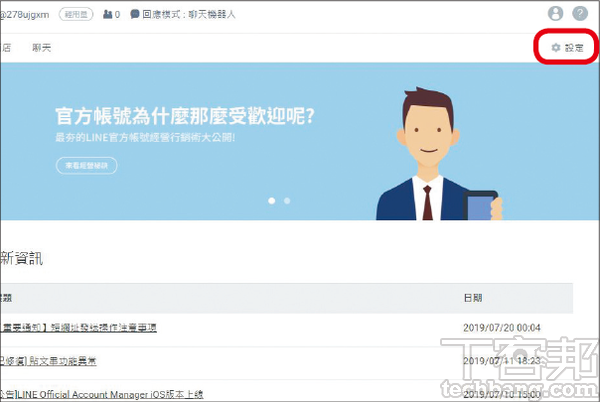 ▲ 1.在 LINE 官方帳號管理介面的右上角,找到「設定」選項並點入。
▲ 1.在 LINE 官方帳號管理介面的右上角,找到「設定」選項並點入。
▲ 2.首先填寫基本檔案,如20字以內的狀態消息,注意帳號名稱其實也可以更改。
▲ 3.在前一步驟的「基本檔案圖片」選項旁點「編輯」,可以上傳這個官方帳號的大頭貼,可以用商標或 Logo 之類。
▲ 4.往下拉可以看見「編輯位置資訊」的選項,若是實體店面,請務必填寫地址與位置資訊。
▲ 5.最下方的帳號資訊欄位,擁有連結可用來購買專屬 ID 或變更目前使用的月費方案。
迎接顧客更有誠意,設定初次加入歡迎訊息
跟初次見面的人打招呼,一般人都會禮貌性的說聲「你好」,而 LINE 的本質是通訊軟體,當消費者加入店家的官方帳號後,也應該要有親切友善的回應,建立給顧客們的好印象。在 LINE 官方帳號中,打招呼這件事情,我們可以交由機器人代勞,讓成為店家好友的使用者,能自動回覆管理者所設定的歡迎訊息。「TakaKuma」新手老闆小瑜發現,LINE 官方帳號能設定的自動回應訊息,不但只有文字可以填寫,就連表情貼、加入者的帳號名稱,都可以成為訊息的一部分,還可以追加多條訊息,透過簡單步驟的客製化文案,卻能讓人感受到滿滿的親切感。
▲ 1.在 LINE 官方帳號管理介面的左邊欄,找到「加入好友的歡迎訊息」選項並點入。
▲ 2.中間的文字編輯器欄位,即是填寫自動回覆訊息的部分,注意到右邊還有即時預覽畫面。
▲ 3.歡迎訊息中除了文字外,還可以插入表情貼與表情符號,雖然選擇有限,但已經非常夠用。
▲ 4.注意到「好友的顯示名稱」可以插入於訊息的任何段落中,這讓自動回覆的歡迎訊息,多了一點客製化風格。
▲ 5.點選下方的「新增」可以建立多則訊息,讓新好友加入時一次傳送,設定完成後點「儲存變更」即可。
立即發送或排程群發訊息,推播店家資訊
當店家的官方帳號好友數,開始逐漸累積之後,接著就是要積極經營與顧客間的關係,其中最有效的步驟,莫過於直接向消費者單向傳達資訊的「群發訊息」,而這也是 LINE 官方帳號平台中最重要的功能。當透過 LINE 官方帳號群發訊息,管理者可以選擇「立即發送」或「排程於指定時間發送」,亦可同步張貼該訊息至帳號的貼文串,藉以提高曝光度。雖然說低用量方案的群發數量,有每月500則的限制,但對於個人接案或小店家來說,已經是非常足夠,建議可用來推播每月優惠資訊或活動消息。但管理者也要切記,千萬別濫用此群發訊息功能,否則就會變成負面廣告,反倒造成消費者厭惡。
▲ 1.在 LINE 官方帳號管理介面的左邊欄,找到「群發訊息」選項並點入。
▲ 2.這個頁面會顯示該官方帳號可群發訊息的額度,以及已排程、已傳送的訊息;請點選右邊的「建立」。
▲ 3.請先確認群發訊息的傳送對象,所有好友即是全部加入該帳號的人,亦可依屬性篩選推播特定族群,但這就有賴 LINE 的判斷機制。
▲ 4.再來設定傳送時間,要馬上發表請點「立即傳送」,亦可指定時間再推播該則訊息。
▲ 5.可群發的訊息並不限定文字,圖片、影片或優惠券都可以,更可一次群發多則訊息。設定完成後點右上角的「傳送」即可。
下一頁還有更多實用招術!
轉換為一對一聊天,直接解決顧客疑慮
前一步驟的群發訊息功能,可以讓店家一次將資訊發送給所有加入官方帳號的消費者,雖然影響力非常廣泛,但因為是「單向」溝通,所以無法針對單一使用者進行客製化互動。對於這類需求,此時就可以發揮出 LINE 通訊軟體的最大優勢,讓店家與消費者開啟「一對一聊天」,用真人客服的方式,讓管理者與顧客透過 LINE 聊天視窗來解決疑惑。今天「TakaKuma」的官方帳號上,有名消費者詢問關於服飾店營業時間的問題,透過下列步驟,店主小瑜就可以直接和客戶對話,告知他店家的開門時段。值得注意的是,唯有加入帳號好友的顧客,先主動傳訊給店家,管理者才有辦法發起對話。
▲ 1.進入 LINE 官方帳號管理畫面後,點選上方的「回應模式」,預設是「聊天機器人」。
▲ 2.進入以下畫面後,在「回應模式」的選項中,點選「聊天」並於跳出的視窗上點「變更」。
▲ 3.按一下上方的「聊天」頁籤,就會跳出如下的新視窗,可以看到所有傳訊給店家的 LINE 使用者。
▲ 4.接下來就如同 LINE 聊天室一樣,店家可針對單一顧客回應相關問題,若已經解決顧客疑慮,可以按下右上角的「處理完畢」。
▲ 5.此外,透過「新增標籤」功能,可以為單一顧客加上標記,如「老客戶」、「新客戶」之類,方便管理與辨認。
設定行動官網,追加更多店家營業資訊
雖然 LINE 官方帳號本身的主要功能,是推播給顧客最新的店家資訊,或是透過真人客服方式,解決消費者的疑惑。但就如同 Google 我的商家功能一樣,其實 LINE 官方帳號內建的「行動官網」功能,也可以追加更多關於店家的訊息,方便消費者查閱或拓展知名度。仔細研究 LINE 行動官網,不難發現其能夠填寫的資訊非常詳細,而且與 Google 地圖能夠提供的訊息,有很高的重疊性。若是已經完成 Google 我的商家建置的店主,直接將資料照搬過來,多一個給消費者快速查找的管道,也不是一件壞事。雖然 LINE 目前在推廣行動官網的功能上,力度似乎不是非常大,但對於老闆而言,能多一項曝光機會,就是多一條可能的商機。
▲ 1.在 LINE 官方帳號管理介面的上方頁籤,找到「行動官網」選項並點入。
▲ 2.這邊可以看見行動官網的預覽畫面,點選左邊的「資本資訊」選項,開始進一步填寫店家資訊。
▲ 3.從介紹文字、營業時間到付款方式、設備等,都可以依店家實際情況進行調整。
▲ 4.若是實體店家,往下拉可輸入地址並顯示地圖;全部填寫完畢後,按下右上角的「儲存」。
▲ 5.按一下預覽視窗的「套用」,可以看到實際於顧客手機上呈現出來的模樣,再點選右上角的「公開」即可。
設定優惠券,加強店家活動宣傳力道
店家只要推出優惠,消費者通常都會絡繹不絕的上門,而 LINE 官方帳號平台中,也內建了相當簡便的優惠券發放設定,讓店主透過幾個步驟的設定,就能贈送給加入店家帳號的好友們,專屬的折扣或贈品。假設今天「TakaKuma」服飾店決定舉辦開幕慶活動,讓所有商品打七折回饋給消費者,並只有加入店家 LINE 官方帳號的好友可以獨享,就可以透過如下的教學步驟來達成。此外,這些由店家所新增的優惠券,不但可以設定使用期限與限定領取對象,更可以和群發訊息、關鍵字回應等功能互相配合,達到多元、豐富的線上行銷手段,不再只是千篇一律的宣傳與廣告。
▲ 1.在 LINE 官方帳號管理介面的左邊欄,找到「優惠券」選項並點入。
▲ 2.此頁面也可以看到過去已經新增的優惠券,點選「建立」來新增。
▲ 3.設定優惠券的名稱與有效期限,也可以上傳圖片進行搭配,下方的使用說明可以自由填寫規則、限制等,右方則是預覽。
▲ 4.接著選取優惠券的公開範圍、可使用次數與類型,再點選「儲存」。
▲ 5.建立完成的優惠券可以透過群發訊息功能來傳送,或者建立關鍵字回應,加強與顧客間的互動。
建立數位集點卡,零成本讓顧客享回饋
相信有許多消費者無論於超商、飲料店或餐廳等地方進行消費時,都會參加店家所舉辦的集點活動,而台灣人對於集點的熱情與執著,也是全世界數一數二。過去的集點活動都以紙本的卡片與貼紙,做為顧客曾經消費過的證明,有些更大一點的業者則會建立會員系統,透過條碼或電話來讓顧客累積點數,但都需要額外成本,而LINE官方帳號卻有個小巧卻功能完整的「數位集點卡」功能,能讓經營者不花費一分一毫任意使用。以下將示範如何建立官方帳號中的集點卡給予顧客使用,而當顧客實際持集點卡來店後,只要店主下載手機版的 LINE 官方帳號 App,選擇要給予的點數數目,接著出示 QR Code 給顧客掃描,即可輕鬆發放點數。
▲ 1.在 LINE 官方帳號管理介面的左邊欄,找到「集點卡」選項並點入。
▲ 2.接著設定該張集點卡「集滿所需點數」,並點選「滿點禮」選項中的「選擇優惠券」。
▲ 3.在此處建立集滿點數後,可以得到的電子優惠券;請務必輸入優惠券名稱與使用說明,另外可設定該優惠券是否會過期。
▲ 4.回到集點卡設定畫面,往下拉選擇有效期限、發卡之初內含的點數與連續得點限制及說明;完成後點選「儲存並公開集點卡」。
▲ 5.除了可透過群發訊息告知顧客,店家現在擁有集點卡功能外,亦可複製最上方的連結分享給消費者。
新增互動式圖文選單,自動跳出最佳宣傳
應該有不少 LINE 使用者,加入店家的官方帳號後,會發現除了自動發送的歡迎訊息、行動官網外,還會於聊天介面的下方,冒出一個可以互動的「圖文選單」。其實圖文選單功能在過去的「LINE@生活圈」中,只有付費的管理者才能使用,而到了 LINE 官方帳號,即使為低用量方案的申請者,同樣可以透過圖文選單與消費者進行互動。說穿了,圖文選單就是「帶有連結的圖片」,LINE 為此設計了許多「版型」,只要遵循規定製作,就可以讓顧客經由該選單,快速點選想獲得的功能。圖文選單的設定本身並不麻煩,但經營者得要有一些基本製圖能力以進行版面編排,才能讓本功能發揮最大效益,進而吸引顧客點選。
▲ 1.在 LINE 官方帳號管理介面的左邊欄,找到「圖文選單」並點入,注意不是「圖文訊息」。
▲ 2.圖文選單並非只能設定一組,而是可以視情況隨時更換;點選「建立」來新增。
▲ 3.首先填寫圖文選單的「標題」,並將狀態設定為「開啟」,亦可調整該選單的特定使用期限,以及是否要預設跳出。
▲ 4.往下拉先閱讀圖文選單的「設計規範」,基本上為一大張背景圖片,但可分隔為多個區域,設定不同連結和功能。
▲ 5.以「單一圖片」選單為例,先點「選擇版型」後,上傳製作好的對應圖片,再設定類型及填寫動作標籤,按儲存即可發布。
賦予多人管理權限,用QR Code讓顧客加好友
如果店家的規模較大,或者是店主聘請了專責的員工來經營 LINE 官方帳號,就可以透過「開放權限」的方式,讓更多人共同進行管理。在 LINE 官方帳號平台,能夠設定的權限共有四種,分別為「管理員」、「操作人員」、「操作人員(無傳訊權限)」、「操作人員(無瀏覽分析權限)」,其中前二者的權力較大,唯獨「操作人員」不能管理店家帳號中其他具有權限的人;後兩者的權限較小,但具備特殊分工,如客服員工就應該指定為「操作人員(無瀏覽分析權限)」這個身分。最後,除了透過 ID 加入店家的官方帳號外,店主亦可以印出 QR Code,擺放於實體店面給予顧客掃描。
▲ 1.在 LINE 官方帳號管理介面的右上角,找到「設定」並點入。
▲ 2.在左邊欄找到「權限管理」,並點擊右邊的「新增管理成員」。
▲ 3.接著會跳出權限管理身分與對應限制的圖表,請於「權限種類」選取對應的身分。
▲ 4.再來點選右邊的「發行網址」,複製該串網址後,傳送要成為管理人員的使用者,打開並登入 LINE 帳號即可。
▲ 5.至於店家官方帳號的 QR Code,則位於管理介面的「加入好友」選項中,可自行下載、列印後擺放於店內。
想看小編精選的3C科技情報&實用評測文,快來加入《T客邦》LINE@查看原始文章
本文同步刊載於PC home雜誌
歡迎加入PC home雜誌粉絲團!
商品推薦
- 單眼皮眼妝容易讓雙眼看起來浮腫?化妝師教你3招輕鬆令眼妝更具魅力!跟泡泡眼說byebye吧~
- 網友瘋傳的超準心測:想知道你內心的「壓力指數」,其實有多高嗎?趕快來測測看吧!
- 敗家首選!【大江購物中心】週年慶優惠好禮拿不完,買完這一波我就剁手!
- 朋友介紹、網路認識「第一次見面注意事項」做好這3點!才能讓讓人有好感,繼續約妳出來唷~
- 東洋風正夯!沒錢、沒時間不要緊,這些日本風桌布帶你走一趟日本,日本文字超有味道!
- 《涼感衛生棉評價》Mdmmd.第三代Hello Kitty/後宮系列涼感衛生棉。涼感任選女星六月愛用推薦敏感肌適用︱影片
- 【10/07-10/13】十二星座每週愛情運勢 (下集) ~ 天蠍座可能在感情中顯得太過獨立!
- 他到底對我有沒有心?渣男的3大特徵,來檢視男友有沒有上榜!趕快放生渣男吧~
- 別再羨慕別人的牛奶肌~女生的化妝小心機!「偽素顏」淡妝技巧公開,自然的你更討人喜歡!
- 尷尬癌不發作!全身照拍照姿勢教學,擁有自然系女神照沒有你想得那樣難,趕快收藏起來!
- 北海道直送!家樂福日本週開跑,免飛日本就能吃到北海道必買零食、乳製品
- 蘋果價格高攀不起?最潮 『AirPods造型』 耳飾配件平價登場!戴上就威風走跳潮流界啦!
- 【10/07-10/13】十二星座每週愛情運勢 (上集) ~ 雙子座注意不要一廂情願!
- 神準心測!睡公主們選隻高跟鞋~1秒測出「你在異性眼中最吸引人的地方」!
- 無論多早躺床上都睡不著?數數字這種老套做法已經OUT了!快嘗試坊間流傳的這三種快速入睡法吧~
- 女生包包怎麼挑?小資女必看!網購投資超划算的百搭實用托特包!
- 《湖口特賣會》湖口換季品牌最大型Outlet -萬件牛仔x坦克犀牛服飾x五大運動用品出清特賣︱(影片)
- 泰國零食推薦,泰國CONN香脆玉米粒,喬山健康科技代理,非基改玉米真空油炸/無反式脂肪/零膽固醇,上班族團購美食,追劇零食推薦,派對零食推薦,
- 和初次見面的人莫名的合拍?可能是彼此的星座在作怪!快看看12星座中誰和誰最能成為好朋友~
- 感情淡了不代表要結束!堅持就有好結果~5招讓你們重回熱戀期,再次找到心動的感覺~
